word页眉下划线怎么去掉 word页眉下划线取消方法
更新时间:2023-09-16 10:52:54作者:jiang
word页眉下划线怎么去掉,在使用Word处理文档时,我们常常需要对页眉进行编辑和设置,有时候我们可能会遇到页眉下方出现下划线的情况,这可能会影响到我们文档的美观性和格式。如何去掉页眉下划线呢?在本文中我们将介绍一种简单有效的方法来取消Word页眉下划线,帮助您轻松解决这个问题。无论是编辑个人文档还是商务文件,这个方法都能帮助您快速调整页眉样式,使您的文档更加专业和整洁。
具体步骤如下:
1、首先在菜单栏找到“插入”点击“页眉—>编辑页眉”。
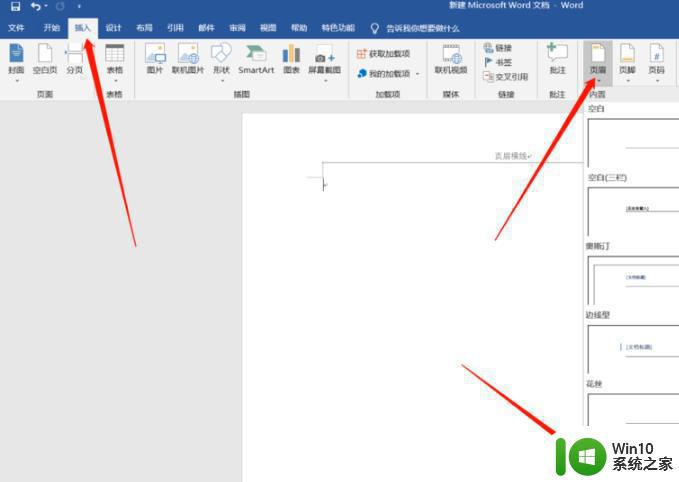
2、进入编辑状态后全选页眉,点击菜单栏中的开始,并找到图中所指的位置。
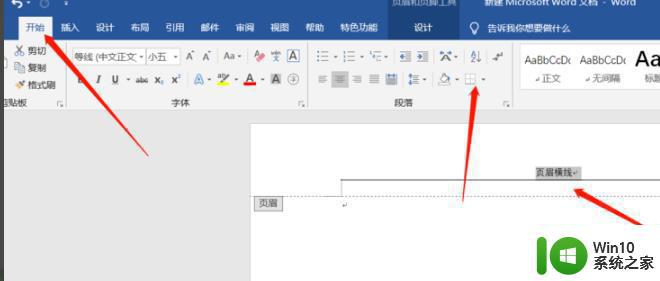
3、点击下拉菜单之后选择“无框线”。
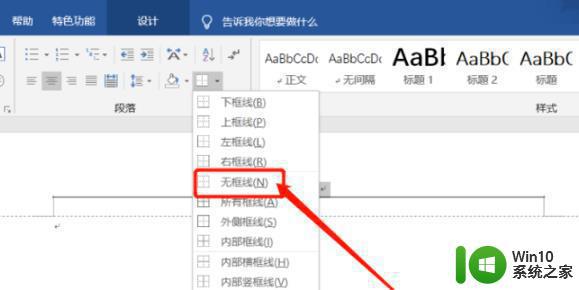
4、选择完成后页眉的下划线就没有了。
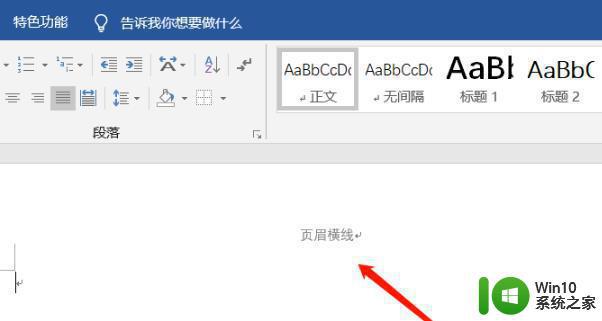
以上是关于如何去掉 Word 页眉下划线的全部内容,如果您遇到相同情况,可以按照本文提供的方法解决。
word页眉下划线怎么去掉 word页眉下划线取消方法相关教程
- 怎样删除页眉下划线 怎么去掉word页眉的横线
- word页眉下面的横线怎么删除 word去掉页眉下面的横线方法
- 如何删除页眉页脚的下划线 怎样去除Word文档中页眉页脚下划线
- word页眉上有一条线怎么去掉 如何去掉word页眉的横线
- Word如何去掉页眉上的横线 怎样删除Word文档中页眉的横线
- Word怎么去掉页眉上的横线 如何删除Word文档页眉中的横线
- 07版word页眉横线怎么去掉 2007版word如何去除页眉横线
- word页眉上有一条线怎么去掉 word页眉线怎么删除
- 如何去掉页眉横线快捷键 Word去掉页眉横线的方法和技巧
- Word怎么取消页眉页脚横线 如何删除Word的页眉横线
- 怎样去掉页眉的一条线 如何去掉Word文档页眉上的横线
- 怎样把word页眉的那个横线去除 word页眉横线删除方法
- U盘装机提示Error 15:File Not Found怎么解决 U盘装机Error 15怎么解决
- 无线网络手机能连上电脑连不上怎么办 无线网络手机连接电脑失败怎么解决
- 酷我音乐电脑版怎么取消边听歌变缓存 酷我音乐电脑版取消边听歌功能步骤
- 设置电脑ip提示出现了一个意外怎么解决 电脑IP设置出现意外怎么办
电脑教程推荐
- 1 w8系统运行程序提示msg:xxxx.exe–无法找到入口的解决方法 w8系统无法找到入口程序解决方法
- 2 雷电模拟器游戏中心打不开一直加载中怎么解决 雷电模拟器游戏中心无法打开怎么办
- 3 如何使用disk genius调整分区大小c盘 Disk Genius如何调整C盘分区大小
- 4 清除xp系统操作记录保护隐私安全的方法 如何清除Windows XP系统中的操作记录以保护隐私安全
- 5 u盘需要提供管理员权限才能复制到文件夹怎么办 u盘复制文件夹需要管理员权限
- 6 华硕P8H61-M PLUS主板bios设置u盘启动的步骤图解 华硕P8H61-M PLUS主板bios设置u盘启动方法步骤图解
- 7 无法打开这个应用请与你的系统管理员联系怎么办 应用打不开怎么处理
- 8 华擎主板设置bios的方法 华擎主板bios设置教程
- 9 笔记本无法正常启动您的电脑oxc0000001修复方法 笔记本电脑启动错误oxc0000001解决方法
- 10 U盘盘符不显示时打开U盘的技巧 U盘插入电脑后没反应怎么办
win10系统推荐
- 1 番茄家园ghost win10 32位旗舰破解版v2023.12
- 2 索尼笔记本ghost win10 64位原版正式版v2023.12
- 3 系统之家ghost win10 64位u盘家庭版v2023.12
- 4 电脑公司ghost win10 64位官方破解版v2023.12
- 5 系统之家windows10 64位原版安装版v2023.12
- 6 深度技术ghost win10 64位极速稳定版v2023.12
- 7 雨林木风ghost win10 64位专业旗舰版v2023.12
- 8 电脑公司ghost win10 32位正式装机版v2023.12
- 9 系统之家ghost win10 64位专业版原版下载v2023.12
- 10 深度技术ghost win10 32位最新旗舰版v2023.11